如何在 Instagram 上製作反向視頻? 我真的很想反向發布我的 Instagrammable 視頻,我已經花了很多時間在 Instagram 上尋找方法,但找不到。
這是我們總是從客戶那裡得到的查詢。 現在,讓我們一勞永逸地使用這篇文章來教您在您最喜歡的社交媒體平台 Instagram 上反轉視頻的有效方法。 我們知道不能用您的視頻做您真正想做的事情是多麼令人失望,尤其是當您知道這可能是十年來最常用的視頻平台上可以分享的流行或趨勢內容時。 我們不能否認 Instagram 的流行,因為全世界的普通人和著名藝術家都在使用它。 因此,事不宜遲,讓我們開始學習吧 如何反轉 Instagram 的視頻 。
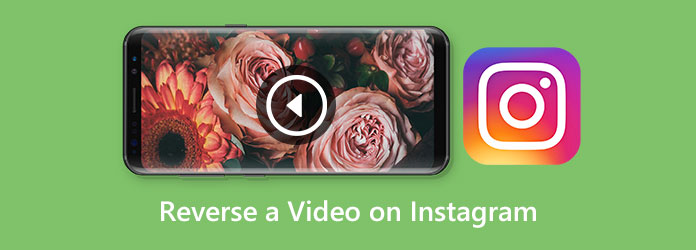
許多 Instagram 用戶,尤其是新用戶,都非常想知道反向視頻功能。 誰不敢在最受歡迎的社交媒體平台上嘗試這種當今網絡上最受關注的效果之一? 然而,由於這種效果之前出現過,Instagram 已將其從濾鏡和效果列表中刪除。 對於這種意外情況,許多人感到失望,因為回答他們如何在 Instagram 上拍攝反向視頻問題的唯一解決方案只會讓他們從第三方工具獲得幫助。
如前所述,由於 Instagram 刪除了其視頻反向效果,您別無選擇,只能為第三方工具或應用程序紮根。 因此,如果您正在尋找最好的移動應用程序來反轉您的 Instagram 視頻剪輯,我們在下面收集了適用於 Android 和 iPhone 的完美應用程序。
如果您使用 iPhone,Reverse Vid 是您想要的。 此應用程序是為 Instagram 向後播放視頻的最佳解決方案。 此外,這款第三方移動應用程序由 AI 技術提供支持,可讓您快速反轉視頻。 此外,它還可以讓您根據需要自定義視頻播放的速度百分比。 但是,您需要購買其付費版本才能解鎖此視頻反轉器的其他強大功能。 同時,這裡是從 Instagram 反轉視頻的快速步驟。
在您的 iPhone 上下載並安裝該應用程序,然後啟動它。 啟動後,點擊 從圖書館挑選 選項卡以訪問放置視頻的文件夾。
然後,通過點擊 選擇 標籤。
之後,點擊 播放速度 您要應用於視頻的選項。 這將立即反轉您的視頻。 因此,點擊 下載 屏幕右上角的符號導出視頻。
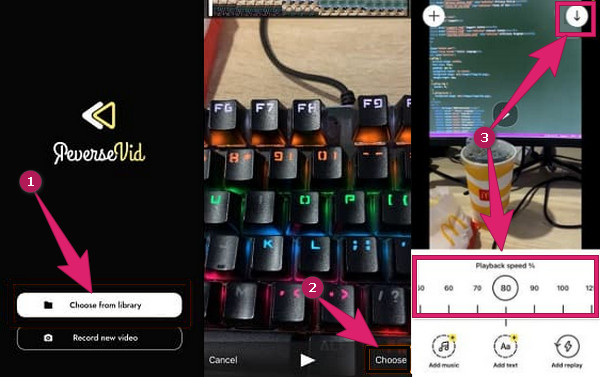
如果您想知道如何創建一個 反向視頻 對於 Android 版 Instagram,Reverse Video Master 來了。 這是 Play 商店中的一款了不起的應用程序,可讓您向後倒帶和移動所有視頻。 此外,它還允許您處理保存在移動圖庫中的視頻或使用它處理新錄製的視頻。 除了視頻倒車,Reverse Video Master 還附帶許多功能,例如視頻轉換器、修剪器、迴旋鏢製造器等等。 但是,您必須準備好面對在您執行的每個程序中出現的討厭的廣告。 否則,這裡是學習如何為 Instagram 製作倒帶視頻的快速步驟。
在您的 Android 設備上啟動該應用程序並點擊 反向視頻 選項。 然後,通過點擊上傳 Instagram 視頻 從圖書館挑選 標籤。
加載視頻後,選擇是否同時反轉音頻,然後點擊 申請成為成員 按鈕。
等到該過程完成,然後點擊 分享到 按鈕以保存視頻。
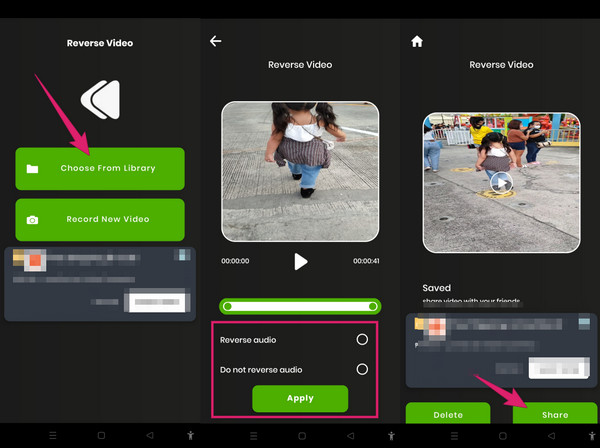
借助您在上面遇到的可用移動應用程序,讓我們繼續使用最好的計算機軟件來幫助為 Instagram 倒放視頻。 Video Converter Ultimate 就是我們所說的,您一定會很高興知道該軟件不僅用於視頻轉換,還用於視頻倒車。 想像一下,這個看起來很普通的工具可以用最簡單、最快捷的過程產生好萊塢式的視頻輸出,即使是初學者也能掌握。 如果您擁有的視頻可以被處理,您也不必擔心,因為這個出色的軟件支持所有流行的格式以及 500 多種其他格式。
主要特點:
首先,您必須在計算機上安裝這個出色的軟件。 要快速執行此操作,請使用 下載 上面提供的按鈕。 然後,在安裝後運行軟件。
打開軟件後,點擊 工具箱 菜單並點擊 視頻反轉器 工具。 在下一個窗口,新窗口中,單擊 更多 圖標上傳您需要反轉的視頻。
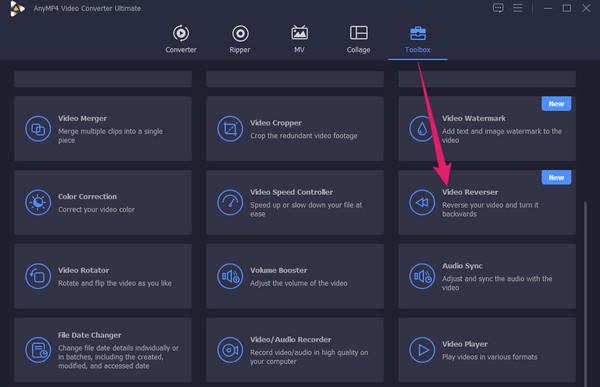
上傳視頻後,您可以使用界面上可用的預設對其進行一些調整。 否則,點擊 出口 按鈕開始反轉過程。 請注意,在該過程之後, 視頻反轉器 還將自動保存並將其導出到您的設備。
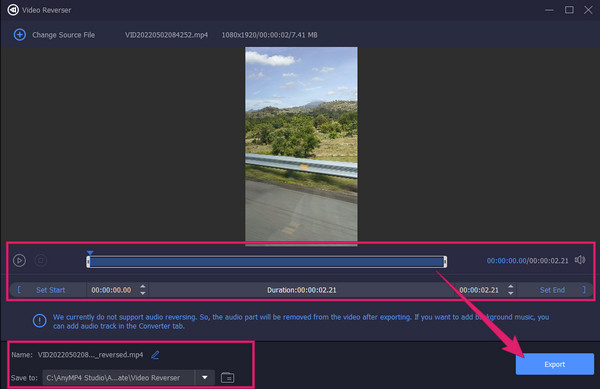
我可以將反向視頻上傳到 Instagram 嗎? 如何?
是的你可以。 當您啟動 Instagram 時,點擊添加按鈕以指示要開始的新帖子。 然後,點擊您要從圖庫中上傳的視頻。
我可以在 Instagram 上錄製的最長視頻時長是多少?
您可以在 Instagram 上製作最長的視頻錄製時間為 XNUMX 秒。
我可以在 Instagram 上與朋友分享反轉視頻嗎?
是的你可以。 您可以通過將視頻轉發到應用程序的 Messenger 或在上傳視頻時標記您的朋友來分享視頻。
得知 Instagram 無法再反轉您的視頻,您可能會感到非常遺憾,但解決方案 如何反轉 Instagram 的視頻 令人印象深刻。 您可以使用它們來讓您仍然交替播放反轉視頻。 您還可以在 Video Converter Ultimate. 然後,使用它提供的大量強大工具獲得更愉快的視頻編輯體驗。
更多閱讀
通過反轉它們讓你的快照有點棘手! 單擊本文了解如何在 Snapchat 上反轉視頻。 讓你的按扣瞬間時髦起來!
你想知道如何在沒有任何應用程序的情況下以無損方式在 iPhone 上反轉視頻嗎? 在此處找出在 iPhone 上反轉視頻的最佳解決方案。
您想有效地使用 Instagram 加速您的視頻嗎? 我們有關於如何加快 Instagram 視頻速度的演示。 點此開始。
如何製作 Instagram 濾鏡 [關於 Instagram 濾鏡]
您可能聽說過 Instagram 上的動漫濾鏡。 但是,讓我們談談濾鏡的整體性,以及如何在單擊此處時在 Instagram 上製作濾鏡。